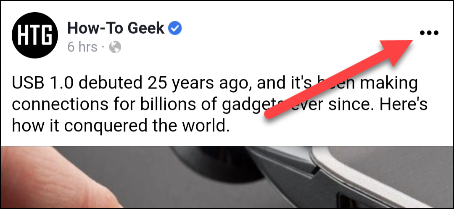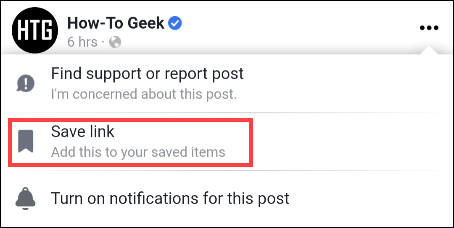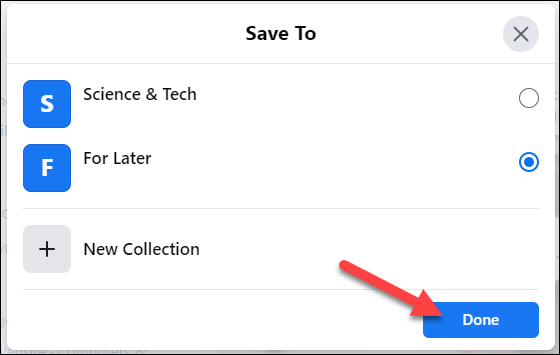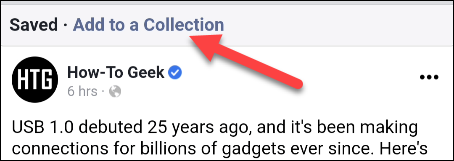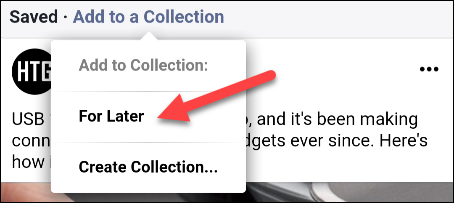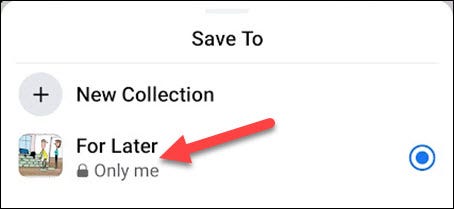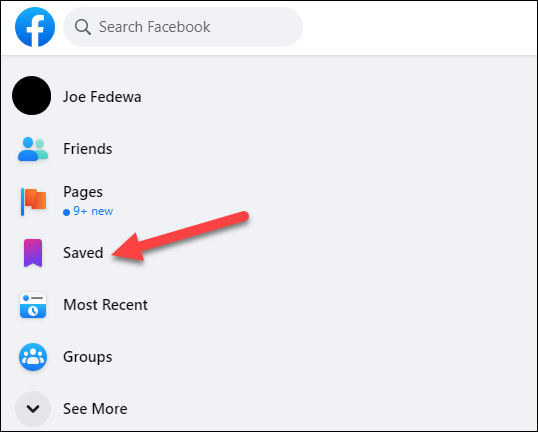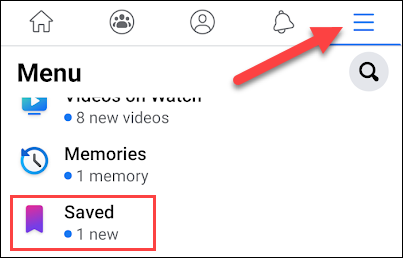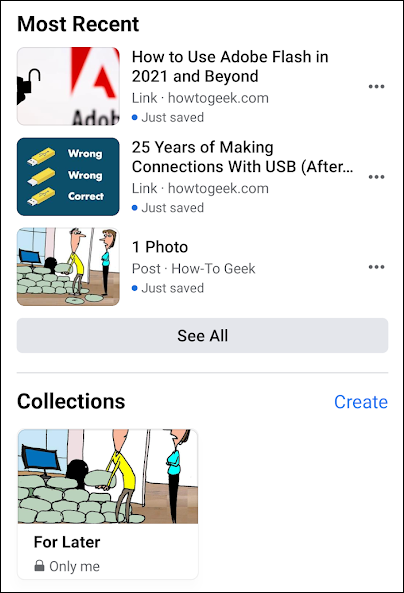有很多事件發生在 Facebook 這可能會讓人感到有些疲憊。 如果您錯過了某個帖子並且以後找不到怎麼辦? 幸運的是,它包含 Facebook 它具有書籤功能,可幫助您跟踪事物並保存以備後用。
Facebook 允許您保存內容以便以後訪問。 您可以保存共享鏈接、帖子、照片、視頻,甚至共享頁面和事件。 所有這些東西都可以組織成團體. 我們開始做吧。
如何在 Facebook 上保存帖子
無論您在 Windows、Mac、Linux、智能手機瀏覽器或 iPhone أو iPad 或設備 Android .
首先,找到您要保存的任何 Facebook 帖子。 點擊或單擊帖子角落的三點狀圖標。
接下來,選擇保存帖子(或保存事件、保存鏈接等)。
根據您使用 Facebook 的位置,這裡的情況會開始有所不同。
在桌面瀏覽器中,彈出窗口會要求您選擇要保存到的組。 選擇一個組或創建一個新組,然後單擊“完成了“ 當你完成時。
使用手機瀏覽器,帖子將直接發送到“版塊”保存的項目默認。
點擊後保存帖子“你會有選擇的。”添加到群組“。
這將顯示您的組列表和創建新組的選項。
iPhone、iPad 和 Android 應用程序的工作方式與桌面站點類似。 選擇“後保存帖子您將立即獲得將其保存到組或創建新組的選項。
如何訪問 Facebook 上保存的帖子
將帖子保存到 Facebook 後,您可能想知道它去了哪裡。 我們將向您展示如何訪問您的所有收藏和保存的項目。
在 Windows、Mac 或 Linux 桌面上,轉到您的頁面 在 Facebook 上的主頁 然後點擊左側欄中的“保存”。 您可能需要先單擊“查看更多”以展開邊欄。
在這裡,您將看到所有已保存的項目。 您可以從右側邊欄中按組進行組織。
使用移動瀏覽器或設備的 Facebook 應用程序 iPhone أو iPad أو Android 您需要單擊漢堡包圖標,然後選擇“已保存“。
最近的項目將顯示在頂部,而收藏則位於底部。
就是這樣! 這是一個很好的小技巧,可以保存您喜歡的帖子或在您有更多時間時記得閱讀一些內容。
您可能也有興趣了解如何: 一次刪除所有舊的 Facebook 帖子